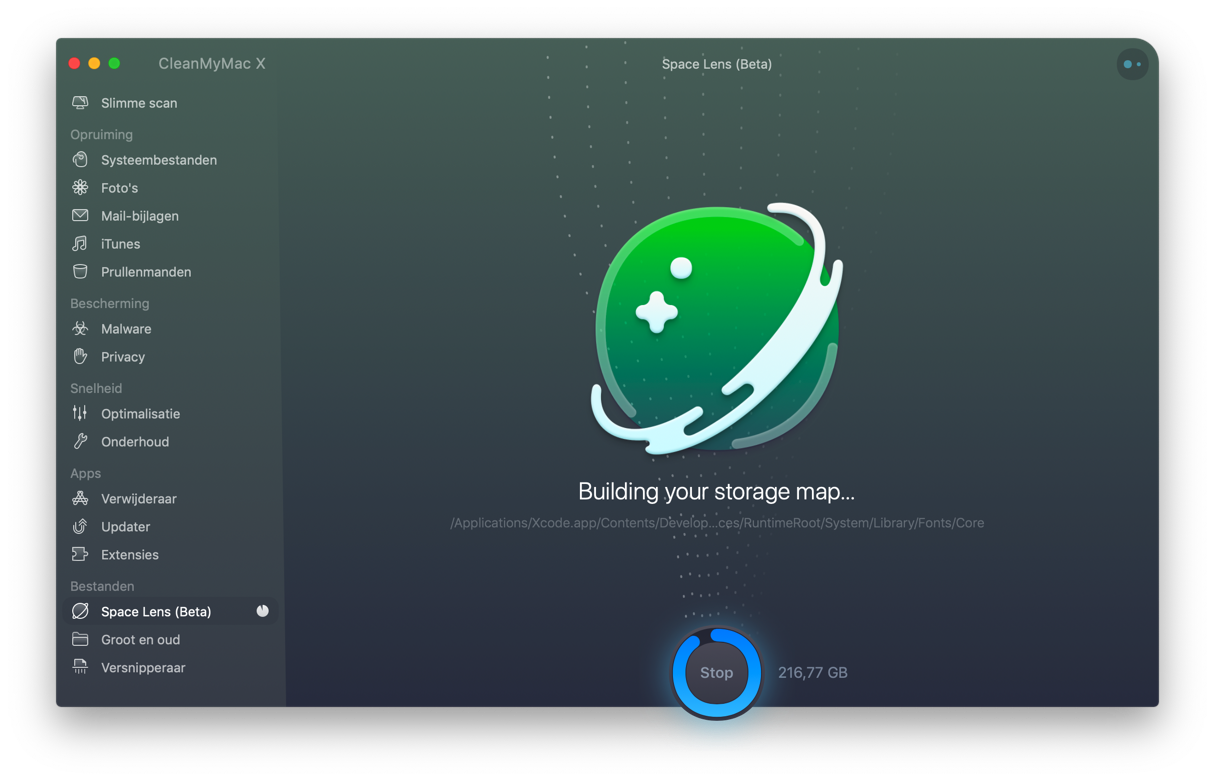Space Lens 是 CleanMyMac 最近添加的一项新功能。 Space Lens 是一款出色的工具,可快速识别 Mac 上的大型文件和文件夹。
清理我的Mac
Space Lens 可帮助用户创建文件夹和文件结构,并将带有圆圈和颜色的可视化地图链接到文件和文件夹。这个概述称为太空镜头。
新的 Space Lens 功能通过使用颜色创建用户友好的视觉概览,使识别文件和文件夹变得更加容易和快捷。
Space Lens 在整理 Mac 上可能不需要的大型文件方面取得了巨大进步。你可以随时 立即清理这些文件夹或文件 与 CleanMyMac
CleanMyMac 中的太空镜头
您可以通过打开 Mac 菜单左上角的 CleanMyMac X 菜单来激活 Space Lens。
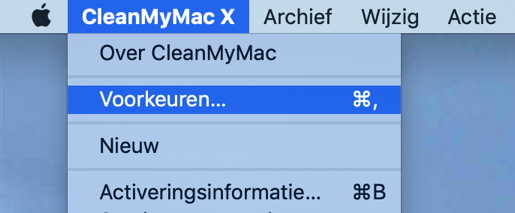
点击 优先,打开更新选项卡并选择 提供 Beta 版本的更新 从菜单上打开。
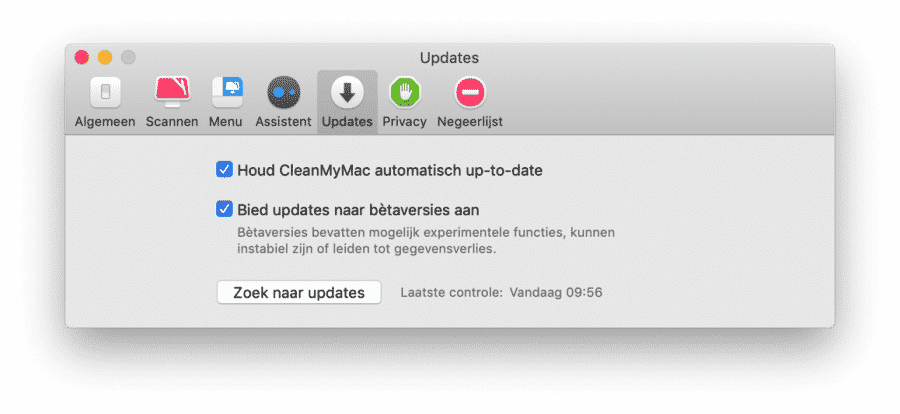
安装 CleanMyMac X 测试版后,菜单中将提供 Space Lens。
Space Lens 在 CleanMyMac X 中如何工作?
Space Lens 使用颜色来可视化文件夹和文件结构。清理我的Mac
在 CleanMyMac 的左侧菜单中
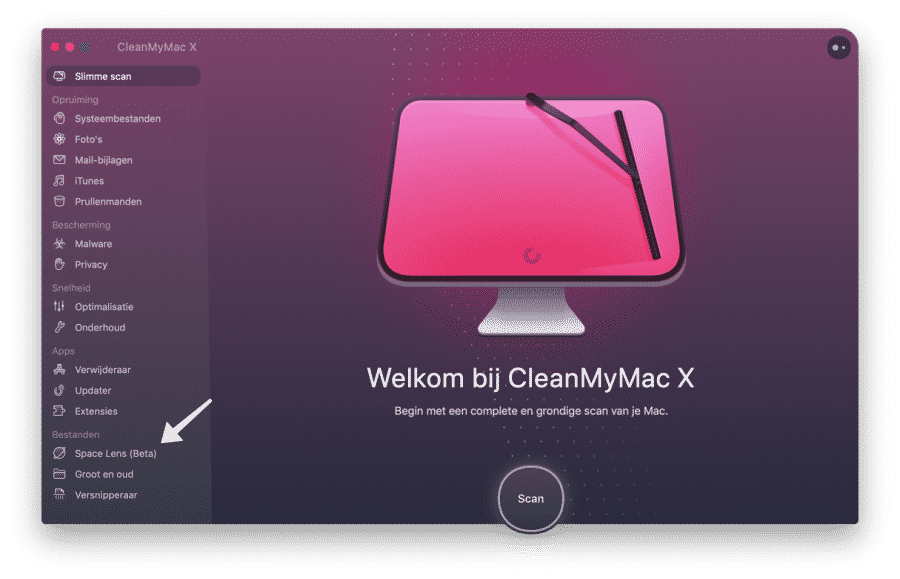
单击“扫描”开始搜索,检索有关 和 文件夹的信息 Mac 上的文件 集。
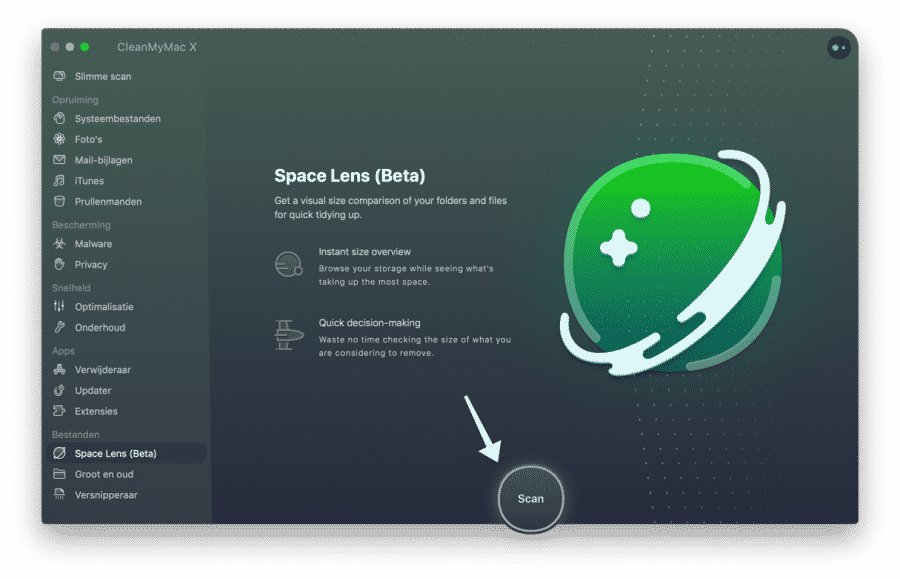
只需等到 CleanMyMac 收集数据,这些数据就会合并到一个方便的概述中,每个文件夹和文件夹都有不同的颜色。
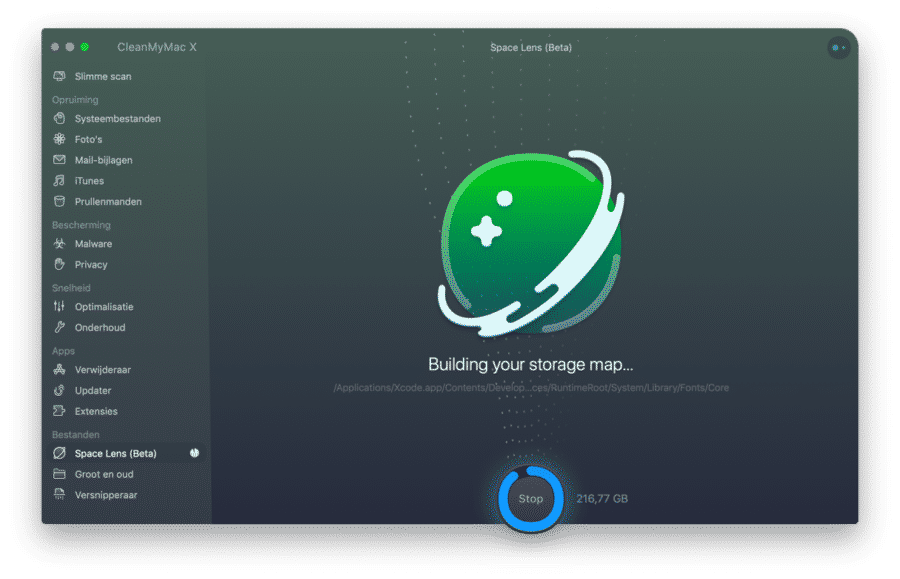
概览完成后,您将在右侧看到一个“空间镜头”,其中包含文件夹的名称和指定的颜色。文件夹和文件按占用 Mac 空间最多的文件夹和文件进行排序。
通过单击圆圈或中间列的文件夹结构,您可以在文件夹中导航到 Mac 上最大的文件夹或文件。
Space Lens 按大小对所有文件夹和文件进行排序,我个人认为这对于识别大文件很有用且快速。
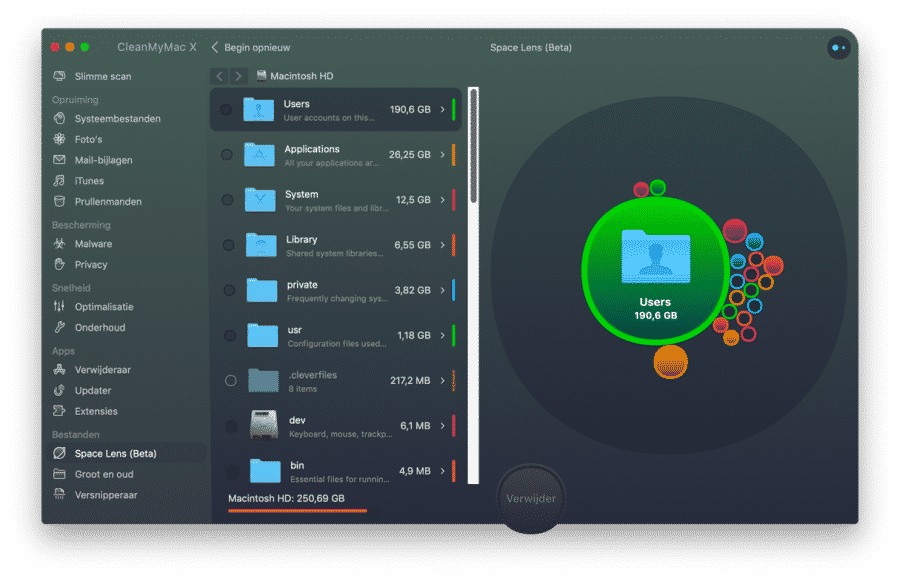
在中间列中,您将找到文件夹和文件结构。如果要删除文件夹或文件,请单击文件夹或文件前面的圆圈。如果要选择多个文件夹或文件,可以一一选择。
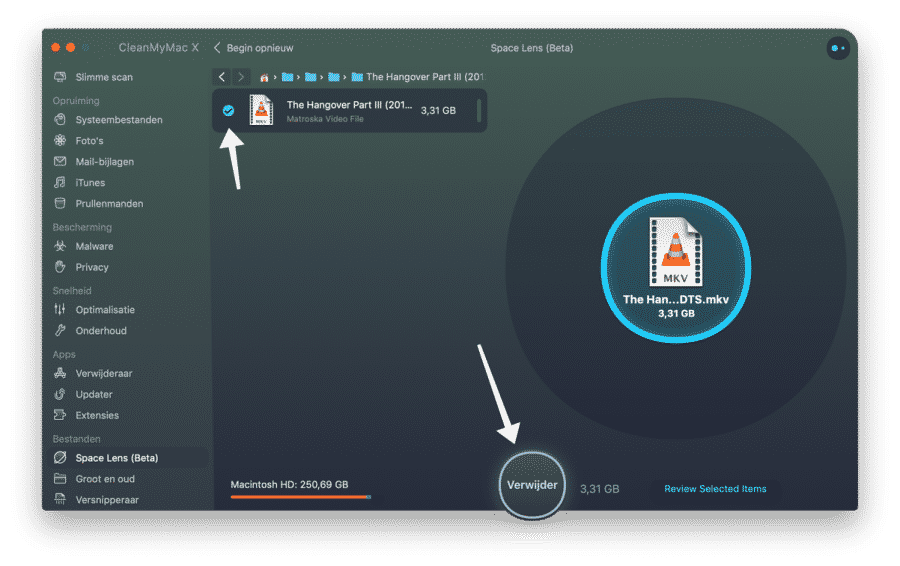
要使用 CleanMyMac 删除文件夹或文件,请单击中间的删除按钮。
你必须小心,Space-Lens 还显示对 MacOS 很重要的文件夹,操作系统的文件夹。
重要的是不要删除这些文件夹或其中的文件 删除它以修复 macOS 的问题 阻止。其中包括 System、Library、Private、usr、dev、bin、sbin、tmp 等、var、network 和 cores 文件夹。
想要了解有关 CleanMyMac X 的更多信息?阅读有关 CleanMyMac 所有功能的更多信息 CleanMyMac X 评论。或者,你想要你的 清理并加速 Mac?